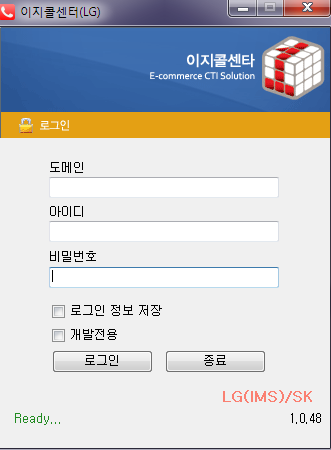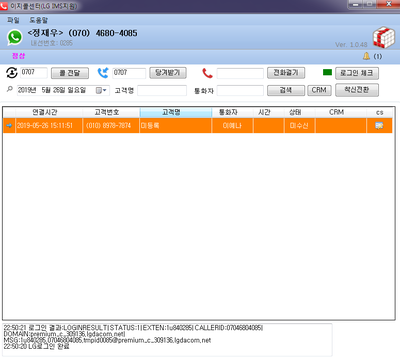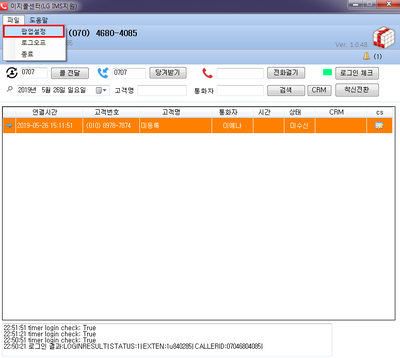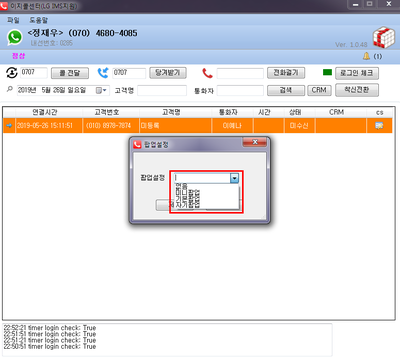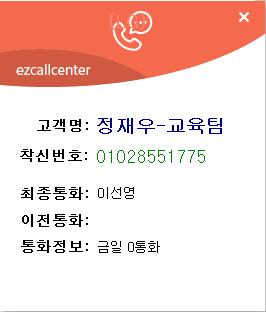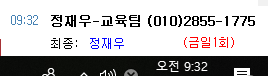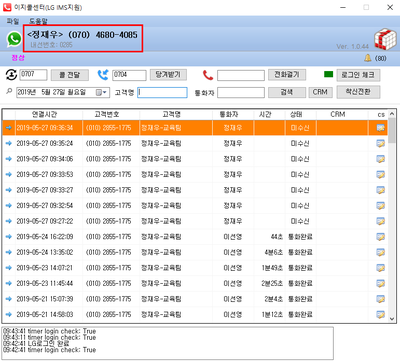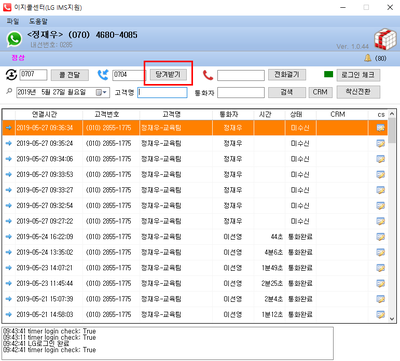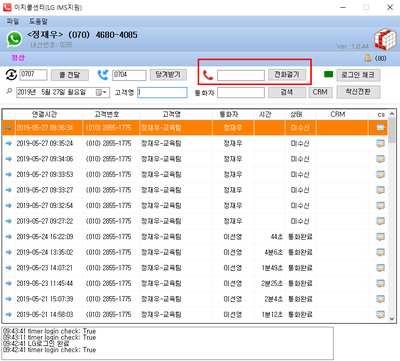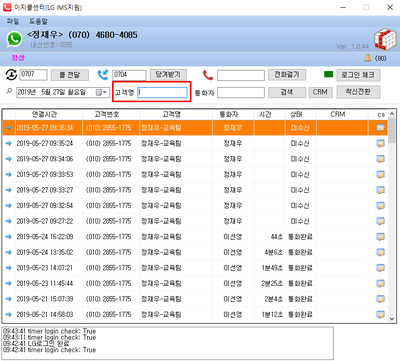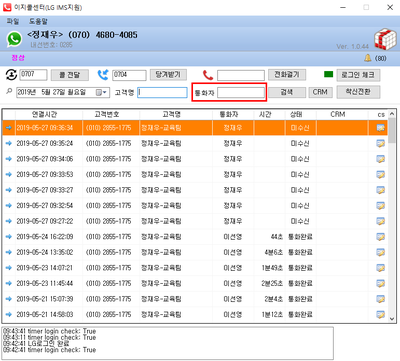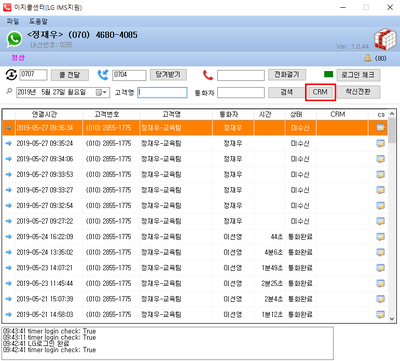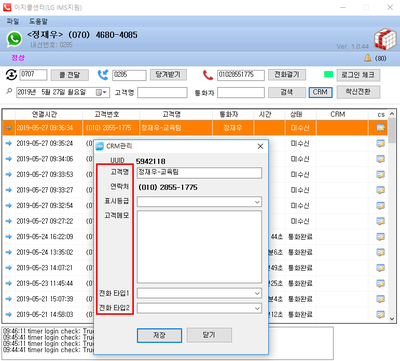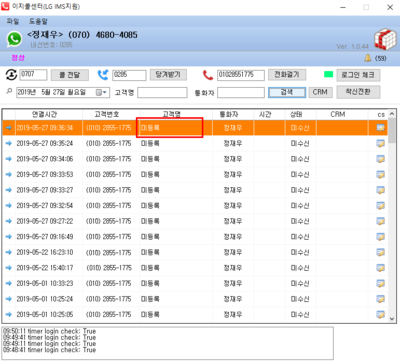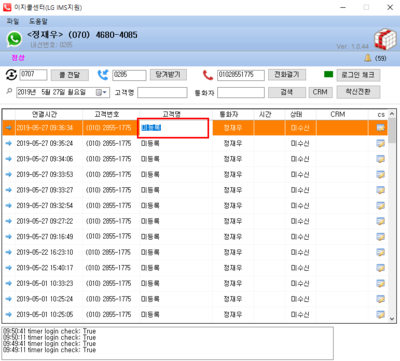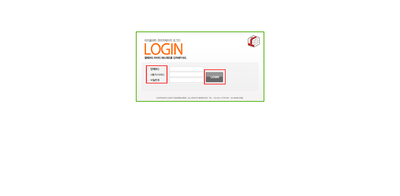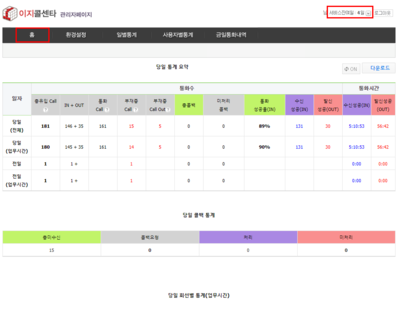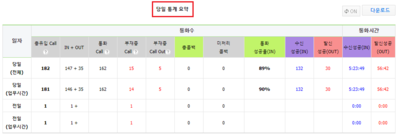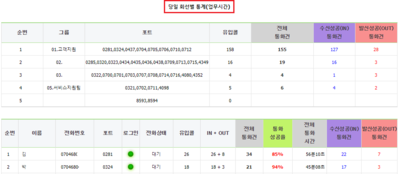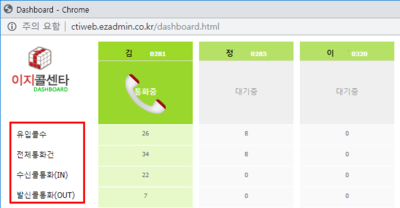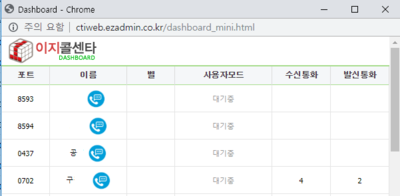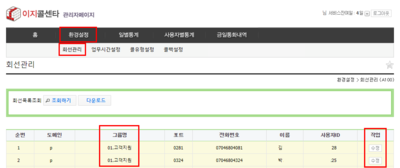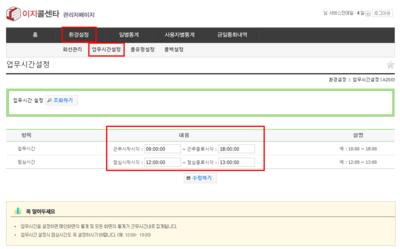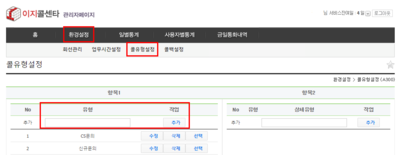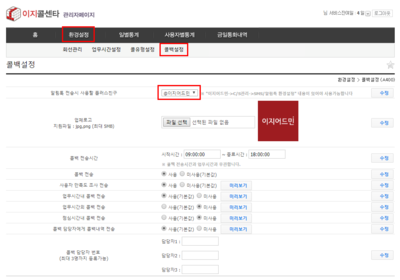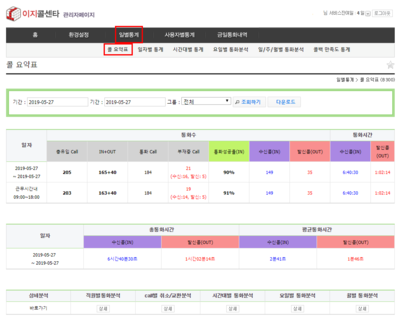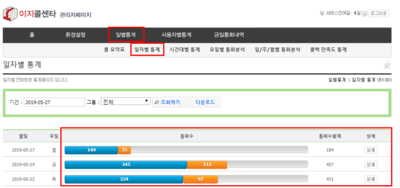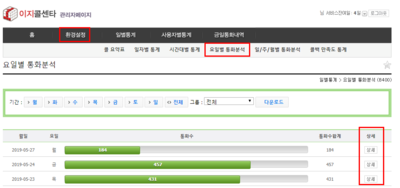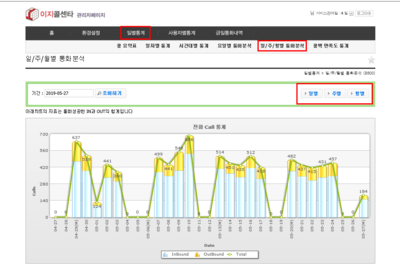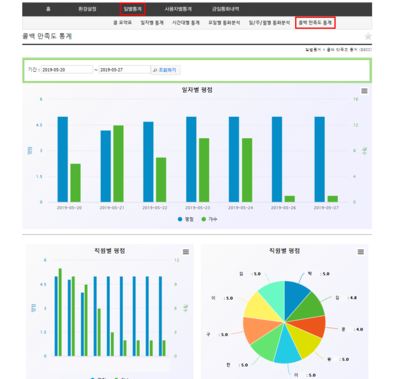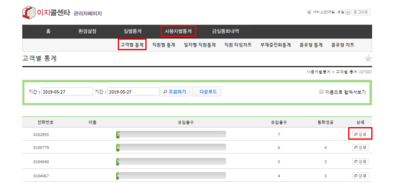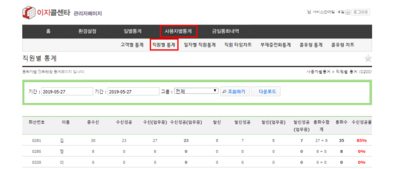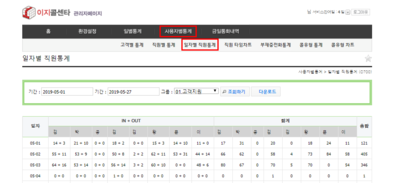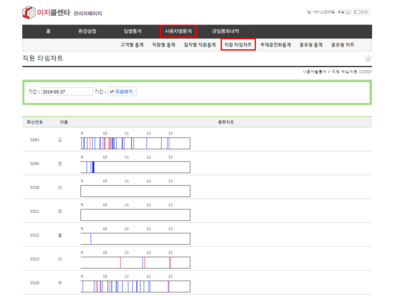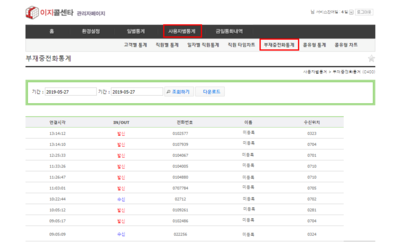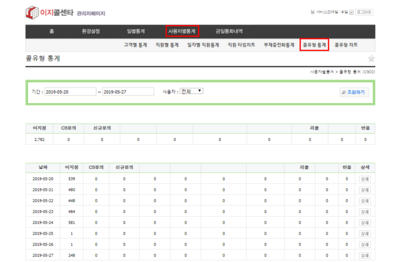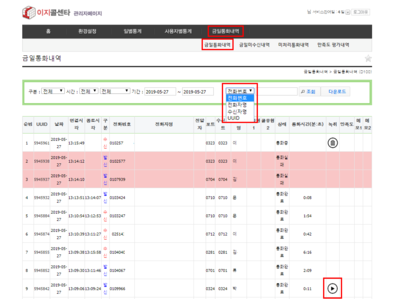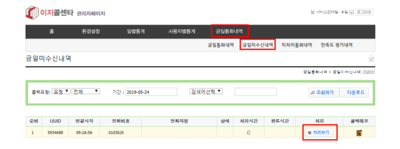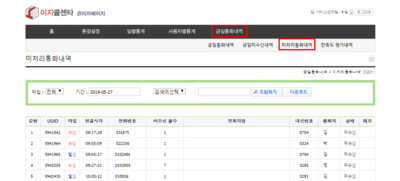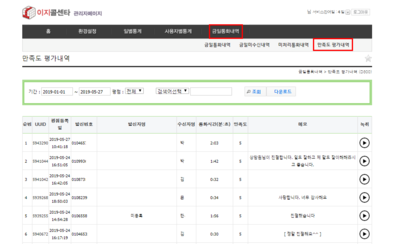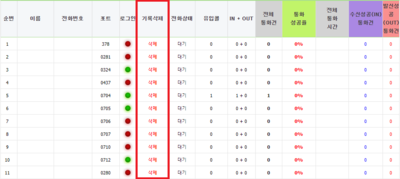"이지콜센터 메뉴얼"의 두 판 사이의 차이
| (사용자 2명의 중간 판 6개는 보이지 않습니다) | |||
| 1번째 줄: | 1번째 줄: | ||
| − | |||
| − | |||
| − | |||
==<big>'''개요'''</big>== | ==<big>'''개요'''</big>== | ||
| 269번째 줄: | 266번째 줄: | ||
| valign=top| | | valign=top| | ||
| − | [[파일: | + | [[파일:콜센터웹44.png|400픽셀|오른쪽|섬네일|(확대하려면 클릭)]] |
4. 홈 화면 > 당일 콜백 통계 | 4. 홈 화면 > 당일 콜백 통계 | ||
* '''당일 콜백 관련 정보를 조회'''할 수 있습니다. | * '''당일 콜백 관련 정보를 조회'''할 수 있습니다. | ||
| 280번째 줄: | 277번째 줄: | ||
| valign=top| | | valign=top| | ||
| − | [[파일: | + | [[파일:콜센터웹55.png|400픽셀|오른쪽|섬네일|(확대하려면 클릭)]] |
5. 홈 화면 > 당일 회선별 통계(업무시간) | 5. 홈 화면 > 당일 회선별 통계(업무시간) | ||
* '''사용자 그룹별로 당일 콜 관련 정보를 조회'''할 수 있습니다. | * '''사용자 그룹별로 당일 콜 관련 정보를 조회'''할 수 있습니다. | ||
| − | * 사용자 그룹설정은 고객센터(1661-1774)로 | + | * 사용자 그룹설정은 고객센터(1661-1774)로 요청하여 설정 가능합니다. |
|} | |} | ||
<br/> | <br/> | ||
| 292번째 줄: | 289번째 줄: | ||
[[파일:콜센터웹6.png|400픽셀|오른쪽|섬네일|(확대하려면 클릭)]] | [[파일:콜센터웹6.png|400픽셀|오른쪽|섬네일|(확대하려면 클릭)]] | ||
| − | 6. | + | 6. 홈 화면 > 추가 버튼 |
| + | * 홈 화면 하단에 버튼별로 콜관련 '''실시간 정보를 조회'''할 수 있습니다. | ||
| + | 1) '''실시간 전광판''' | ||
| + | 2) '''미니전광판''' | ||
| + | 3) '''모니터링''' | ||
| + | |||
|} | |} | ||
<br/> | <br/> | ||
| 301번째 줄: | 303번째 줄: | ||
[[파일:콜센터웹17.png|400픽셀|오른쪽|섬네일|(확대하려면 클릭)]] | [[파일:콜센터웹17.png|400픽셀|오른쪽|섬네일|(확대하려면 클릭)]] | ||
| − | 7. | + | 7. 홈 화면 > 실시간 전광판 |
| + | * 실시간 전광판 버튼 클릭 시 팝업이 열립니다. | ||
| + | * 실시간으로 사용자별 유입콜수, 전체통화건, 수/발신 건을 조회할 수 있습니다. | ||
|} | |} | ||
<br/> | <br/> | ||
| 310번째 줄: | 314번째 줄: | ||
[[파일:콜센터웹8.png|400픽셀|오른쪽|섬네일|(확대하려면 클릭)]] | [[파일:콜센터웹8.png|400픽셀|오른쪽|섬네일|(확대하려면 클릭)]] | ||
| − | 8. | + | 8. 홈 화면 > 미니전광판 |
| + | * 사용자별로 현재 통화중인지 수/발신 통화는 몇건 처리되었는지 '''조회'''할 수 있습니다. | ||
|} | |} | ||
<br/> | <br/> | ||
| 319번째 줄: | 324번째 줄: | ||
[[파일:콜센터웹9.png|400픽셀|오른쪽|섬네일|(확대하려면 클릭)]] | [[파일:콜센터웹9.png|400픽셀|오른쪽|섬네일|(확대하려면 클릭)]] | ||
| − | 9. | + | 9. 홈 화면 > 모니터링 |
| + | * 해당일자 총 유입콜 및 성공률, 사용자 별 콜 관련 정보 및 통화상태 등을'''조회'''할 수 있습니다. | ||
|} | |} | ||
<br/> | <br/> | ||
| 328번째 줄: | 334번째 줄: | ||
[[파일:콜센터웹10.png|400픽셀|오른쪽|섬네일|(확대하려면 클릭)]] | [[파일:콜센터웹10.png|400픽셀|오른쪽|섬네일|(확대하려면 클릭)]] | ||
| − | 10. | + | 10. 환경설정 > 회선관리 |
| + | * 사용자별 회선정보를 확인할 수 있습니다. | ||
| + | * 사용자 그룹설정은 고객센터(1661-1774)로 요청하여 설정 가능합니다. | ||
|} | |} | ||
<br/> | <br/> | ||
| 337번째 줄: | 345번째 줄: | ||
[[파일:콜센터웹11.png|400픽셀|오른쪽|섬네일|(확대하려면 클릭)]] | [[파일:콜센터웹11.png|400픽셀|오른쪽|섬네일|(확대하려면 클릭)]] | ||
| − | 11. | + | 11. 환경설정 > 업무시간설정 |
| + | * 업무시간과 점심시간을 설정할 수 있습니다. | ||
| + | * '''업무시간 외 또는 점심시간에 콜이 들어올 경우 음성메세지가 안내'''됩니다. | ||
|} | |} | ||
<br/> | <br/> | ||
| 346번째 줄: | 356번째 줄: | ||
[[파일:콜센터웹12.png|400픽셀|오른쪽|섬네일|(확대하려면 클릭)]] | [[파일:콜센터웹12.png|400픽셀|오른쪽|섬네일|(확대하려면 클릭)]] | ||
| − | 12. | + | 12. 환경설정 > 콜유형설정 |
| + | * 콜유형을 설정할 수 있습니다. | ||
| + | * 이지콜센터 프로그램의 '''CRM 작업 시 활용할 수 있습니다.''' | ||
| + | * CRM 작업 시 콜유형을 설정하면 CTI 웹에서 '''유형별 통계를 조회'''할 수 있습니다. | ||
|} | |} | ||
<br/> | <br/> | ||
| 355번째 줄: | 368번째 줄: | ||
[[파일:콜센터웹13.png|400픽셀|오른쪽|섬네일|(확대하려면 클릭)]] | [[파일:콜센터웹13.png|400픽셀|오른쪽|섬네일|(확대하려면 클릭)]] | ||
| − | 13. | + | 13. 환경설정 > 콜백설정 |
| + | * '''콜백설정 관련하여 세팅'''할 수 있습니다. | ||
| + | * 콜백기능은 이지어드민에 '''카카오 플러스친구 등록이 되어있어야 사용 가능'''합니다. | ||
|} | |} | ||
<br/> | <br/> | ||
| 364번째 줄: | 379번째 줄: | ||
[[파일:콜센터웹14.png|400픽셀|오른쪽|섬네일|(확대하려면 클릭)]] | [[파일:콜센터웹14.png|400픽셀|오른쪽|섬네일|(확대하려면 클릭)]] | ||
| − | 14. | + | 14. 일별통계 > 콜 요약표 |
| + | * 설정한 기간동안 발생한 유입 콜을 요약하여 조회가능합니다. | ||
| + | * 아래쪽 상세버튼을 누를 경우 해당 메뉴로 이동 가능합니다. | ||
| + | * (call별 취소/교환분석, 월별 통화분석 상세 버튼은 준비중입니다) | ||
|} | |} | ||
<br/> | <br/> | ||
| 373번째 줄: | 391번째 줄: | ||
[[파일:콜센터웹15.png|400픽셀|오른쪽|섬네일|(확대하려면 클릭)]] | [[파일:콜센터웹15.png|400픽셀|오른쪽|섬네일|(확대하려면 클릭)]] | ||
| − | 15. | + | 15. 일별통계 > 일자별 통계 |
| + | * 일자별로 발생한 통화수를 조회할 수 있습니다. | ||
| + | * '''상세버튼을 클릭할 경우 해당 일자의 시간대별 통계를 확인'''할 수 있습니다. | ||
| + | * 파란색 바: '''수신(IN) 콜''' 표시 | ||
| + | * 붉은색 바: '''발신(OUT) 콜''' 표시 | ||
|} | |} | ||
<br/> | <br/> | ||
| 382번째 줄: | 404번째 줄: | ||
[[파일:콜센터웹16.png|400픽셀|오른쪽|섬네일|(확대하려면 클릭)]] | [[파일:콜센터웹16.png|400픽셀|오른쪽|섬네일|(확대하려면 클릭)]] | ||
| − | 16. | + | 16. 일별통계 > 시간대별 통계 |
| + | * 설정한 기간동안 '''시간대별로 발생한 통화수를 조회'''할 수 있습니다. | ||
|} | |} | ||
<br/> | <br/> | ||
| 391번째 줄: | 414번째 줄: | ||
[[파일:콜센터웹117.png|400픽셀|오른쪽|섬네일|(확대하려면 클릭)]] | [[파일:콜센터웹117.png|400픽셀|오른쪽|섬네일|(확대하려면 클릭)]] | ||
| − | 17. | + | 17. 일별통계 > 요일별 통화분석 |
| + | * '''요일별로 발생한 통화수를 조회'''할 수 있습니다. | ||
| + | * '''상세버튼을 클릭할 경우 해당 요일의 시간대별 통계를 확인'''할 수 있습니다. | ||
|} | |} | ||
<br/> | <br/> | ||
| 400번째 줄: | 425번째 줄: | ||
[[파일:콜센터웹18.png|400픽셀|오른쪽|섬네일|(확대하려면 클릭)]] | [[파일:콜센터웹18.png|400픽셀|오른쪽|섬네일|(확대하려면 클릭)]] | ||
| − | 18. | + | 18. 일별통계 > 일/주/월별 통화분석 |
| + | * 일별/주별/월별 통화 수량 및 IN/OUT 콜 수를 조회할 수 있습니다. | ||
| + | * 월별 통화 수량은 아직 개발중입니다. | ||
| + | * 일별 통화분석 표는 현재 익스플로러에서만 표시됩니다.(크롬의 경우 수량만 표시) | ||
|} | |} | ||
<br/> | <br/> | ||
| 409번째 줄: | 437번째 줄: | ||
[[파일:콜센터웹19.png|400픽셀|오른쪽|섬네일|(확대하려면 클릭)]] | [[파일:콜센터웹19.png|400픽셀|오른쪽|섬네일|(확대하려면 클릭)]] | ||
| − | 19. | + | 19. 일별통계 > 콜백 만족도 통계 |
| + | * 일자별로 '''고객이 남긴 평점을 조회'''할 수 있습니다. | ||
| + | * 담당자별 평점조회도 가능합니다. | ||
|} | |} | ||
<br/> | <br/> | ||
| 418번째 줄: | 448번째 줄: | ||
[[파일:콜센터웹20.png|400픽셀|오른쪽|섬네일|(확대하려면 클릭)]] | [[파일:콜센터웹20.png|400픽셀|오른쪽|섬네일|(확대하려면 클릭)]] | ||
| − | 20. | + | 20. 사용자별통계 > 고객별 통계 |
| + | * '''고객별로 유입된 콜 수 및 통화성공한 내역을 조회'''할 수 있습니다. | ||
| + | * '''상세버튼을 클릭하면 시간대별로 통화한 이력을 조회'''할 수 있습니다. | ||
|} | |} | ||
<br/> | <br/> | ||
| 427번째 줄: | 459번째 줄: | ||
[[파일:콜센터웹21.png|400픽셀|오른쪽|섬네일|(확대하려면 클릭)]] | [[파일:콜센터웹21.png|400픽셀|오른쪽|섬네일|(확대하려면 클릭)]] | ||
| − | 21. | + | 21. 사용자별통계 > 직원별 통계 |
| + | * '''직원별로 콜관련 데이터를 조회'''할 수 있습니다. | ||
|} | |} | ||
<br/> | <br/> | ||
| 436번째 줄: | 469번째 줄: | ||
[[파일:콜센터웹22.png|400픽셀|오른쪽|섬네일|(확대하려면 클릭)]] | [[파일:콜센터웹22.png|400픽셀|오른쪽|섬네일|(확대하려면 클릭)]] | ||
| − | 22. | + | 22. 사용자별통계 > 일자별 직원통계 |
| + | * '''일자마다 사용자별로 IN/OUT 콜 및 합계수량을 간략하게 조회'''할 수 있습니다. | ||
| + | * 검색조건의 '''사용자 그룹을 활용하여 그룹별로 조회도 가능'''합니다. | ||
|} | |} | ||
<br/> | <br/> | ||
| 445번째 줄: | 480번째 줄: | ||
[[파일:콜센터웹23.png|400픽셀|오른쪽|섬네일|(확대하려면 클릭)]] | [[파일:콜센터웹23.png|400픽셀|오른쪽|섬네일|(확대하려면 클릭)]] | ||
| − | 23. | + | 23. 사용자별통계 > 직원 타임차트 |
| + | * 직원별로 '''통화한 시간대 이력을 확인할 수 있습니다.''' | ||
|} | |} | ||
<br/> | <br/> | ||
| 454번째 줄: | 490번째 줄: | ||
[[파일:콜센터웹24.png|400픽셀|오른쪽|섬네일|(확대하려면 클릭)]] | [[파일:콜센터웹24.png|400픽셀|오른쪽|섬네일|(확대하려면 클릭)]] | ||
| − | 24. | + | 24. 사용자별통계 > 부재중전화통계 |
| + | * '''부재중 전화의 이력을 조회'''할 수 있습니다. | ||
|} | |} | ||
<br/> | <br/> | ||
| 463번째 줄: | 500번째 줄: | ||
[[파일:콜센터웹25.png|400픽셀|오른쪽|섬네일|(확대하려면 클릭)]] | [[파일:콜센터웹25.png|400픽셀|오른쪽|섬네일|(확대하려면 클릭)]] | ||
| − | 25. | + | 25. 사용자별통계 > 콜유형통계 |
| + | * 이지콜센터 프로그램에서 유입된 콜에 '''콜유형 설정 시 유형별 통계를 조회'''할 수 있습니다. | ||
| + | * '''콜유형 세팅은 CTI 웹에서 설정'''하며 유입콜 별 콜유형 등록은 '''이지콜센터 프로그램 CRM 버튼을 눌러 설정'''할 수 있습니다. | ||
|} | |} | ||
<br/> | <br/> | ||
| 472번째 줄: | 511번째 줄: | ||
[[파일:콜센터웹26.png|400픽셀|오른쪽|섬네일|(확대하려면 클릭)]] | [[파일:콜센터웹26.png|400픽셀|오른쪽|섬네일|(확대하려면 클릭)]] | ||
| − | 26. | + | 26. 사용자별통계 > 콜유형 차트 |
| + | * 차트에서 콜유형별로 조회가 가능합니다. | ||
|} | |} | ||
<br/> | <br/> | ||
| 481번째 줄: | 521번째 줄: | ||
[[파일:콜센터웹27.png|400픽셀|오른쪽|섬네일|(확대하려면 클릭)]] | [[파일:콜센터웹27.png|400픽셀|오른쪽|섬네일|(확대하려면 클릭)]] | ||
| − | 27. | + | 27. 금일통화내역 > 금일통화내역 |
| + | * '''금일 통화내역 이력을 조회'''할 수 있습니다. | ||
| + | * 기간을 변경하여 조회도 가능합니다. | ||
| + | * 녹취 항목의 플레이 버튼을 눌러 녹취내용도 확인할 수 있습니다. | ||
|} | |} | ||
<br/> | <br/> | ||
| 490번째 줄: | 533번째 줄: | ||
[[파일:콜센터웹28.png|400픽셀|오른쪽|섬네일|(확대하려면 클릭)]] | [[파일:콜센터웹28.png|400픽셀|오른쪽|섬네일|(확대하려면 클릭)]] | ||
| − | 28. | + | 28. 금일통화내역 > 금일 미수신내역 |
| + | * '''금일 미수신 내역을 확인'''할 수 있습니다. | ||
| + | * 처리하기 버튼을 눌러 진행이력을 남길 수 있습니다. | ||
| + | * 처리하기 > 처리중 > 처리완료 | ||
|} | |} | ||
<br/> | <br/> | ||
| 499번째 줄: | 545번째 줄: | ||
[[파일:콜센터웹29.png|400픽셀|오른쪽|섬네일|(확대하려면 클릭)]] | [[파일:콜센터웹29.png|400픽셀|오른쪽|섬네일|(확대하려면 클릭)]] | ||
| − | 29. | + | 29. 금일통화내역 > 미처리통화내역 |
| + | * '''금일 미처리된 통화내역을 조회'''할 수 있습니다. | ||
|} | |} | ||
<br/> | <br/> | ||
| 508번째 줄: | 555번째 줄: | ||
[[파일:콜센터웹30.png|400픽셀|오른쪽|섬네일|(확대하려면 클릭)]] | [[파일:콜센터웹30.png|400픽셀|오른쪽|섬네일|(확대하려면 클릭)]] | ||
| − | 30. | + | 30. 금일통화내역 > 만족도 평가내역 |
| + | * 고객이 만족도 남긴 경우 평가내역을 확인할 수 있습니다. | ||
| + | |} | ||
| + | <br/> | ||
| + | ---- | ||
| + | |||
| + | {|width="1200px" | ||
| + | |- | ||
| + | | valign=top| | ||
| + | |||
| + | [[파일:홍)이지콜2.png|400픽셀|오른쪽|섬네일|(확대하려면 클릭)]] | ||
| + | 31. 홈화면 > 기록삭제 | ||
| + | * 이지콜센터 로그인 시, 로그인 중복 오류가 날 경우 CIT웹 페이지에서 로그인 기록을 삭제할 수 있습니다. | ||
|} | |} | ||
<br/> | <br/> | ||
2019년 12월 15일 (일) 11:55 기준 최신판
개요
|
이 문서에서는 이지어드민 부가서비스인 이지콜센터에 대해서 설명하고 있습니다.
* 구성 1) 이지콜센터(프로그램) 2) 이지CTI(관리자 웹페이지)
* 연동 가능한 가입유형 LG: 센트릭스(고급형), IMS, DCS SKT: 브로드밴드(IMS)
|
step 1. 프로그램 설치
|
1. 다운로드
|
|
2. 설치
|
step 2. 프로그램 활용
|
|
1. 팝업설정
|
|
2. 팝업설정
* 없음: 전화가 와도 팝업이 열리지 않습니다. * 미니팝업: 작은 팝업창이 열립니다. * 기본팝업: 기본 팝업창이 열립니다. * 자기팝업: 자신한테 온 전화만 기본 팝업창이 열립니다. |
|
3. 팝업설정
|
|
4. 팝업설정
|
|
5. 사용자 정보
|
|
6. 당겨받기
|
|
7. 전화걸기
|
|
8. 고객명 검색
|
|
9. 통화자 검색
|
|
10. CRM 설정
|
|
11. CRM 설정
* 고객명: 통화 리스트에 표기될 고객명을 입력할 수 있습니다. * 표시등급: 이지어드민-고객등급관리에 설정한 등급을 선택할 수 있습니다. * 고객메모: CS이력을 남길 수 있습니다. 이지콜센터 관리자페이지-금일통화내역-메모에서 확인 가능합니다. * 전화타입1,2: 해당 콜의 전화타입을 설정할 수 있습니다. ㄴ이지콜센터 관리자페이지-환경설정-콜유형설정에서 항목설정이 가능합니다. |
|
12. 고객명 설정
|
|
13. 고객명 설정
|
step 3. CTI웹 활용
|
|
|
1. 로그인
|
|
2. 홈 화면
|
|
3. 홈 화면 > 당일 통계 요약
|
|
4. 홈 화면 > 당일 콜백 통계
|
|
5. 홈 화면 > 당일 회선별 통계(업무시간)
|
|
6. 홈 화면 > 추가 버튼
1) 실시간 전광판 2) 미니전광판 3) 모니터링 |
|
7. 홈 화면 > 실시간 전광판
|
|
8. 홈 화면 > 미니전광판
|
|
9. 홈 화면 > 모니터링
|
|
10. 환경설정 > 회선관리
|
|
11. 환경설정 > 업무시간설정
|
|
12. 환경설정 > 콜유형설정
|
|
13. 환경설정 > 콜백설정
|
|
14. 일별통계 > 콜 요약표
|
|
15. 일별통계 > 일자별 통계
* 파란색 바: 수신(IN) 콜 표시 * 붉은색 바: 발신(OUT) 콜 표시 |
|
16. 일별통계 > 시간대별 통계
|
|
17. 일별통계 > 요일별 통화분석
|
|
18. 일별통계 > 일/주/월별 통화분석
|
|
19. 일별통계 > 콜백 만족도 통계
|
|
20. 사용자별통계 > 고객별 통계
|
|
21. 사용자별통계 > 직원별 통계
|
|
22. 사용자별통계 > 일자별 직원통계
|
|
23. 사용자별통계 > 직원 타임차트
|
|
24. 사용자별통계 > 부재중전화통계
|
|
25. 사용자별통계 > 콜유형통계
|
|
26. 사용자별통계 > 콜유형 차트
|
|
27. 금일통화내역 > 금일통화내역
|
|
28. 금일통화내역 > 금일 미수신내역
* 처리하기 > 처리중 > 처리완료 |
|
29. 금일통화내역 > 미처리통화내역
|
|
30. 금일통화내역 > 만족도 평가내역
|
|
31. 홈화면 > 기록삭제
|